EndTime2(Toodledo用ブックマークレット)に『実行中のタスクは何?残り時間は何分?』を表示する機能を追加しました。
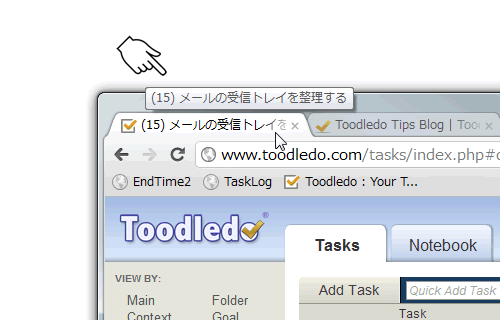
「EndTime2」はToodledoのタスクリストを元に、所要時間を見積もるためのブックマークレットです。
今回、Toodledoのタスクを “ひとつずつ” 処理していく際に使えそうな “実行支援” 系の機能を(需要無視で)追加してみました。
機能としては、実行しているタスク名と残りの時間や経過した時間をブラウザのウィンドウやタブのタイトルして表示するだけです。
一応、タスク処理のスタイルに合わせてカスタマイズできるよう、オプションとして設定してみました。
特に、Toodledoのタスクリストと常に “にらめっこ” しながらタスクを処理しつつも、「あれ、今何してたっけ?」という瞬間に遭遇することが多い方(私ですw)のお役に立てると嬉しいです。
目次
今回追加した「新機能」の概要
新しい「EndTime2」の機能はそのままに、ブラウザのウィンドウ(タブ)に “タイトル” としてタスク情報を表示することができるようになりました。
“タイマーが動作中” のタスクを “実行中のタスク” と判定して(複数ある場合は先頭のタスクを)表示します。
分数やタスク数をGmail、Twitter、Facebookの未読数風に表示します。
“タイトル” の内容は、1分ごとにリアルタイムに更新されます。
「新機能」の詳細
- [New!]ブラウザのウィンドウやタブのタイトルとして実行中タスクの情報を表示できます。(タスク名、経過時間、残り時間、未完了タスク数)
- [New!]EndTime2のウィンドウをクリックすると、タイマー作動中のタスクを見やすくハイライト表示します。(たまに見失ってしまう処理中タスクをすぐに発見できます。)
ブックマークレットの生成とブラウザへの登録
ブックマークレットは、以下のツールで生成してお使いのブラウザにブックマークとして登録してください。
オプションを変更して、表示をカスタマイズできるようになっていますので、「プレビュー」でお好みの表示を確認しながら生成してみてください。
(変更したオプションは即座に「ブックマークレット」のソースへ反映されます)

タスク処理スタイルで選ぶ、新「オプション」
今回追加した新しいオプション(ブラウザの「ウィンドウ、タブ」への情報表示)はタスク処理のスタイルでお選びいただけるとしっくり来るかもしれません。
以下、ご自分のスタイルに合わせてお選びください。
【1】【2】のオプションを利用する場合は「Timer」(タイマー)項目を表示して、動作させる必要があります。
Settings>Fields/Functions Used: から”Timer”にチェックを入れて保存し、有効にしましょう。
【1】経過時間+タスク
「タイマー」を活用されていて、経過する時間を気にしたい “ログ取得風スタイル” の方におすすめです。
Length(所要時間)が入力されていなくても(0でも)、経過時間を表示し続けるので作業ログを取るようなタスク、スタイルに向いているかもしれません。
【2】残り時間+タスク ★オススメ★
「Length(所要時間)」と「タイマー」を活用されていて、残り時間を気にしたい “タスクシュート風スタイル” の方におすすめです。
Lengthを “25分” などに設定してしまえば、カウントダウンタイマー代わりにも使えるので “ポモドーロ風スタイル” の方にも活用いただけるかもしれません。
残り時間部分は「Length(所要時間)」をカウントダウン後、超過している分数を (+何分) としてカウントして行きます。
【3】未完タスク数
“ToDoチェックリスト風スタイル” の方におすすめです。
Lengthもタイマーも使ってない(そんな方はEndTime2要らないか…)、Toodledoはチェックリストとして使っているという方はこのオプションで、残りタスク数だけを把握しておくのが便利かもしれません。
(一応、タスク数は「集計する対象のタスク」オプションの条件と一致するものをカウントしています。)
注意点
Toodledoの「タイマー」機能は、ブラウザやPCが少し疲れてくると、動作が止まったように表示される場合があります。
その場合はブラウザやPCを再起動するなどして、動作するか確認してみましょう。
また、上記の新オプションを設定しても表示されない場合は、以前のブックマークレットがキャッシュされている可能性がありますので、その際はお手数ですがブラウザのキャッシュを削除するなどして再度お試しください。
以上ぜひともご利用いただき、お気づきの点等フィードバックを頂戴できると幸いです。

